Home > 문제 해결 > 용지 취급 및 인쇄 문제 > 인쇄 품질 문제
인쇄 품질 문제
이 표의 정보를 읽은 후에도 여전히 도움이 필요한 경우 support.brother.com/faqs에서 최신 문제 해결을 참조하십시오.
| 문제 | 제안 |
|---|
| 인쇄 품질 저하 | 인쇄 품질을 확인하십시오. |
| 프린터 드라이버, 응용 프로그램의 용지 종류 설정 또는 제품의 용지 종류 설정이 사용 중인 용지 종류와 일치하는지 확인하십시오. (DCP-T430W/DCP-T435W/DCP-T436W) |
| 잉크가 깨끗한지 확인합니다. 다음과 같은 경우 잉크가 나오지 않을 수 있습니다.
|
| 권장 용지 유형을 사용 중인지 확인하십시오. |
| 제품의 권장 환경은 20°C - 33°C입니다. |
| 텍스트 또는 그래픽에 흰색 선이 나타납니다. 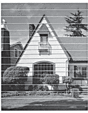 | 프린트 헤드를 청소합니다. |
| 인쇄 정렬을 확인하고 조정합니다.
|
| 권장 용지 유형을 사용해 보십시오. |
| 인쇄 헤드 수명을 늘리고 최고의 잉크 효율성을 제공하고 인쇄 품질을 유지하려면 자주 제품의 코드를 뽑거나 장기간 제품의 코드가 뽑힌 상태로 두지 마십시오. |
| 어두운 선이 일정 간격으로 나타납니다.  | 인쇄 정렬을 확인하고 조정합니다. |
| 빈 페이지가 인쇄됩니다. | 인쇄 품질을 확인하십시오. |
| 인쇄 헤드 수명을 늘리고 최고의 잉크 효율성을 제공하고 인쇄 품질을 유지하려면 자주 제품의 코드를 뽑거나 장기간 제품의 코드가 뽑힌 상태로 두지 마십시오. |
| 글자와 선이 흐립니다.  | 인쇄 맞춤 상태를 점검합니다. |
| 인쇄 옵션을 변경합니다. |
| 텍스트나 이미지가 변형되어 인쇄됩니다. | 용지가 용지함에 올바로 적재되고 용지 조정대가 정확히 조정되었는지 확인하십시오. |
| 용지 걸림 해제 커버가 제대로 닫혔는지 확인합니다. |
| 인쇄된 페이지의 상단 가운데에 번짐이나 얼룩이 있습니다. | 용지가 너무 두껍거나 주름지지 않았는지 확인하십시오. |
| 인쇄물이 지저분하거나 잉크가 부족할 수 있습니다. | 권장 용지 유형을 사용 중인지 확인하십시오. 잉크가 마를 때까지 용지를 건드리지 마십시오. |
| 인쇄면이 용지함에서 아래로 향해 있는지 확인하십시오. |
| 사진 용지를 사용 중인 경우 사진 용지의 광택 면이 용지함에서 아래를 향하고 올바른 용지 종류를 설정했는지 확인하십시오. 컴퓨터에서 사진을 인쇄하는 경우 프린터 드라이버 또는 인쇄에 사용하는 응용 프로그램에서 용지 종류를 설정합니다. |
| 광택 사진 용지 사용 시 잉크가 얼룩지거나 축축합니다. | 용지 앞면과 뒷면을 확인하십시오. 광택면(인쇄면)이 아래로 향하도록 적재하십시오. (DCP-T430W/DCP-T435W/DCP-T436W) |
| 광택 사진 용지를 사용하는 경우 용지 유형 설정이 올바른지 확인하십시오. |
| 페이지 뒷면 또는 하단에 얼룩이 나타납니다. | 프린터 평압에 잉크가 묻지 않았는지 확인하십시오. |
| 용지 지지 플랩을 사용 중인지 확인하십시오. |
| 용지 공급 롤러에 잉크가 묻지 않았는지 확인하십시오. |
| 출력물이 구겨집니다. | Windows: 프린터 드라이버에서 고급 탭을 선택하고 다른 인쇄 옵션를 클릭한 다음 고급 색 설정을 클릭하십시오. 양방향 인쇄 확인란을 해제하십시오. |





